Tiempo de lectura estimado: 6 minutos
Cómo cambiar fácilmente un disco duro SSD en tu ordenador
Si tu disco duro se ha averiado o estás pensando en mejorar el rendimiento de tu ordenador, cambiar a un disco duro sólido (SSD) es una excelente opción. La instalación de un SSD puede hacer que tu equipo sea más rápido y eficiente, pero es fundamental seguir ciertos pasos para evitar daños al hardware. En esta guía, te explicamos paso a paso cómo cambiar en tu ordenador un disco duro SSD y configurarlo correctamente.
🔎Reparación de ordenador ASUS sin señal de vídeo
Diferencias entre un disco duro HDD y un SSD
Antes de comenzar con la instalación, es importante entender las diferencias entre ambos tipos de discos duros.
Disco duro HDD
- Se trata de un disco mecánico con piezas móviles.
- Su velocidad de rotación varía entre 5400 RPM y 7200 RPM.
- Ofrece velocidades de lectura entre 102 MB/s y 196 MB/s.
- Su velocidad de escritura oscila entre 96 MB/s y 154 MB/s.
- Es más económico y ofrece mayor capacidad de almacenamiento.
- Se recomienda para almacenamiento masivo en ordenadores personales y servidores.
Disco duro SSD
- No tiene partes mecánicas, lo que lo hace más rápido y resistente a golpes.
- Utiliza memorias EEPROM para almacenar datos.
- Su velocidad de lectura es de aproximadamente 425 MB/s y la de escritura ronda los 410 MB/s.
- Al fallar, no emite ruido, lo que puede dificultar la detección de problemas.
- No es recomendable para entornos donde se realicen muchas escrituras, como servidores.
- Su instalación mejora considerablemente el rendimiento del sistema operativo y los programas.
Preparación previa a la instalación del SSD
Antes de cambiar el disco duro SSD, es recomendable realizar una copia de seguridad de todos tus archivos importantes en un almacenamiento externo o en la nube.
Herramientas necesarias:
- Destornillador de estrella (de diferentes tamaños para adaptarse a los tornillos del chasis del ordenador).
- Cable SATA y cable de alimentación (si tu equipo no los incluye).
- Alcohol isopropílico y una brocha o cepillo de dientes (para limpiar la conexión en caso de polvo acumulado).
Esta publicación contiene enlaces de afiliado. Si compras a través de ellos, puedo recibir una comisión sin costo adicional para ti.
Herramientas necesarias:
Juego de destornillador para PC:

Disco duro Kingspec SSD 512GB 2,5" SATA III



Alcohol de limpieza



Cómo cambiar un disco duro SSD paso a paso en un ordenador de sobre mesa
1. Apaga el ordenador y desconéctalo
Antes de manipular cualquier componente, asegúrate de apagar completamente el equipo y desconectarlo de la corriente para evitar descargas eléctricas o daños a los componentes.
2. Abre la carcasa del ordenador
Con ayuda del destornillador, retira los tornillos que sujetan la tapa lateral del ordenador para acceder a su interior.
3. Conecta el SSD
- Ubica un espacio disponible en la bahía de 2.5 pulgadas o utiliza un adaptador si el SSD es más pequeño que la bahía disponible.
- Conecta el cable de alimentación SATA al SSD.
- Conecta el cable de datos SATA desde el SSD hasta un puerto SATA disponible en la placa base.
4. Desconecta temporalmente el disco HDD (opcional)
Si planeas instalar el sistema operativo en el SSD, es recomendable desconectar el HDD para evitar errores durante la instalación.
Instalación de Windows en el SSD
Si estás instalando un SSD nuevo, deberás instalar el sistema operativo desde cero.
1. Crear un USB booteable de Windows
- Descarga la herramienta de creación de medios de Windows desde el sitio oficial de Microsoft.
- Inserta una memoria USB con al menos 8 GB de espacio y crea un medio de instalación.
2. Iniciar el ordenador desde la memoria USB
- Enciende el ordenador y accede al menú de arranque pulsando una de las siguientes teclas (dependiendo de la marca de la placa base):
- Esc
- F2
- F8
- F12
- Selecciona la memoria USB como unidad de arranque y presiona "Enter".



3. Instalar Windows en el SSD
- Elige el idioma y acepta los términos y condiciones.
- Selecciona la opción de "Instalación avanzada".
- Elimina las particiones existentes en el SSD si es necesario y crea una nueva partición.
- Presiona "Siguiente" y espera a que se complete la instalación.
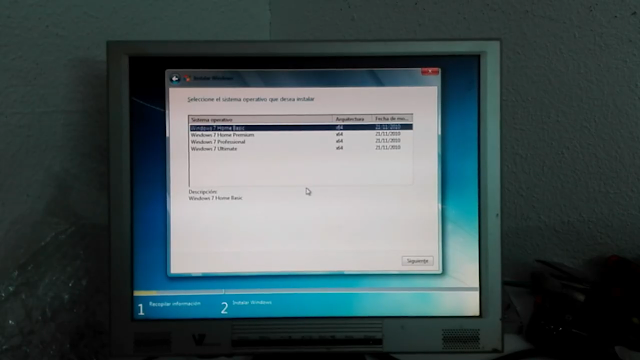
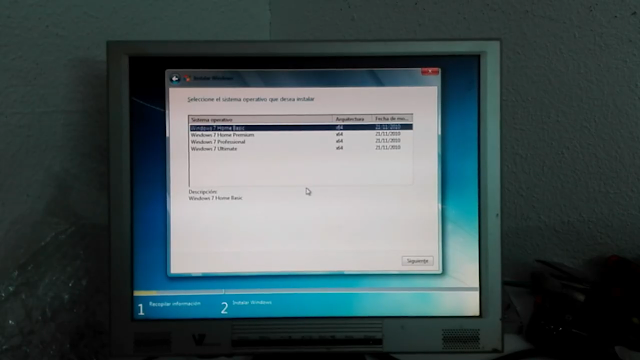
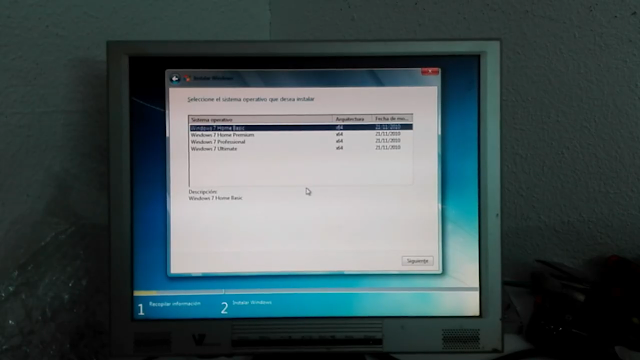
4. Configurar Windows
- Introduce un nombre de usuario y una contraseña.
- Configura la conexión a Internet.
- Finaliza la configuración y accede al sistema.
Configuración final y optimización del SSD
1. Habilitar el modo AHCI en la BIOS
Si el SSD no funciona a su máxima velocidad, accede a la BIOS y habilita el modo AHCI para mejorar el rendimiento.
2. Volver a conectar el disco HDD
- Apaga el ordenador nuevamente.
- Vuelve a conectar el disco HDD para utilizarlo como almacenamiento secundario.
- Configura las unidades en el Administrador de discos de Windows.
3. Activar TRIM y deshabilitar desfragmentación automática
- Abre la línea de comandos como administrador y escribe:
fsutil behavior query DisableDeleteNotifySi el resultado es "0", TRIM está activado. - Desactiva la desfragmentación automática ya que no es necesaria para un SSD.
Instalar un disco duro SSD es una de las mejoras más efectivas para aumentar el rendimiento de un ordenador. Siguiendo estos pasos, podrás instalar y configurar correctamente tu nuevo disco duro sin complicaciones. No olvides realizar copias de seguridad periódicamente y mantener el firmware del SSD actualizado para garantizar su buen funcionamiento a lo largo del tiempo.
Seguir leyendo:







